Utilisation de la barre de menus (Mac)
Les informations ci-dessous présentent les options de menu sélectionnables dans la barre de menus.

Note
- Certaines options de menu peuvent ne pas être disponibles selon la fenêtre affichée.
Hi-Res Audio Recorder
- À propos de :
Permet d’afficher la version de Hi-Res Audio Recorder et l’année de copyright.
- Paramètres :
Permet d’afficher la fenêtre pour configurer le format de fichier et l’emplacement de stockage du fichier provisoire.
- Quitter :
Permet de quitter Hi-Res Audio Recorder.
Fichier
- Nouveau :
Permet de supprime le fichier provisoire et de revenir à l’état initial de la fenêtre Mode d’enregistrement.
Le format de fichier modifié des paramètres par défaut est conservé.
- Écrire dans des fichiers :
Permet d’afficher la fenêtre Écrire dans des fichiers.
Enregistrer
- Commencer l’enregistrement :
Permet d’afficher le message pour confirmer le début de l’enregistrement.
- Suspendre l'enregistrement :
Permet d’interrompre l’enregistrement en cours.
- Enregistrement terminé :
Permet d’afficher la fenêtre Mode Édition lorsque vous sélectionnez cette option de menu après l’enregistrement.
Modifier
Les options de menu ci-dessous sont disponibles dans la fenêtre Mode Édition.
-
Commencer la lecture :
Permet de lancer la lecture du fichier provisoire.
-
Suspendre la lecture :
Permet d’interrompre la lecture en cours du fichier provisoire.
-
Ajouter un repère :
Permet d’ajouter un repère à la position de curseur de la lecture lorsque vous sélectionnez cette option de menu lorsque la lecture du fichier provisoire est interrompue.
-
Repère suivant :
Permet de déplacer le curseur de lecture à la position du repère suivant.
-
Repère précédent :
Permet de déplacer le curseur de lecture à la position du repère précédent.
-
Supprimer un repère :
Permet de supprimer le repère sélectionné.
- Supprimer tous les repères :
Permet de supprimer tous les repères ajoutés.
-
Gain :
Permet d'afficher les valeurs du niveau de signal sélectionnables pour les données enregistrées (fichier provisoire).
Vue
Les options de menu ci-dessous sont disponibles dans la fenêtre Mode Édition.
- Zoom avant :
Permet d’effectuer un zoom avant les formes d’onde du fichier provisoire.
- Zoom arrière :
Permet d’effectuer un zoom arrière les formes d’onde du fichier provisoire.
- Page suivante :
Permet d’afficher la prochaine page du fichier provisoire si ce dernier contient plusieurs pages.
- Page précédente :
Permet d’afficher la page précédente du fichier provisoire si ce dernier contient plusieurs pages.
Aide
- Aide :
Permet de démarrer le navigateur internet pour afficher l’Aide de Hi-Res Audio Recorder.
- Vérifier les mises à jour :
Permet d’afficher les informations sur les mises à jour de Hi-Res Audio Recorder.
Si une mise à jour est disponible, le message s’affiche. Cliquez sur [Télécharger] puis suivez les étapes ci-dessous.
-
Téléchargez la nouvelle version du programme d’installation de Hi-Res Audio Recorder et enregistrez-le dans votre ordinateur.
-
Lorsque le programme d’installation est entièrement téléchargé, quittez Hi-Res Audio Recorder.
-
Cliquez deux fois sur le programme d’installation enregistré.
L’installation de la nouvelle version de Hi-Res Audio Recorder démarre.
Une fois l’installation terminée, Hi-Res Audio Recorder est remplacé par la nouvelle version.
-